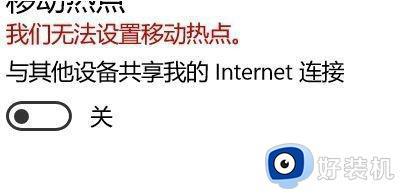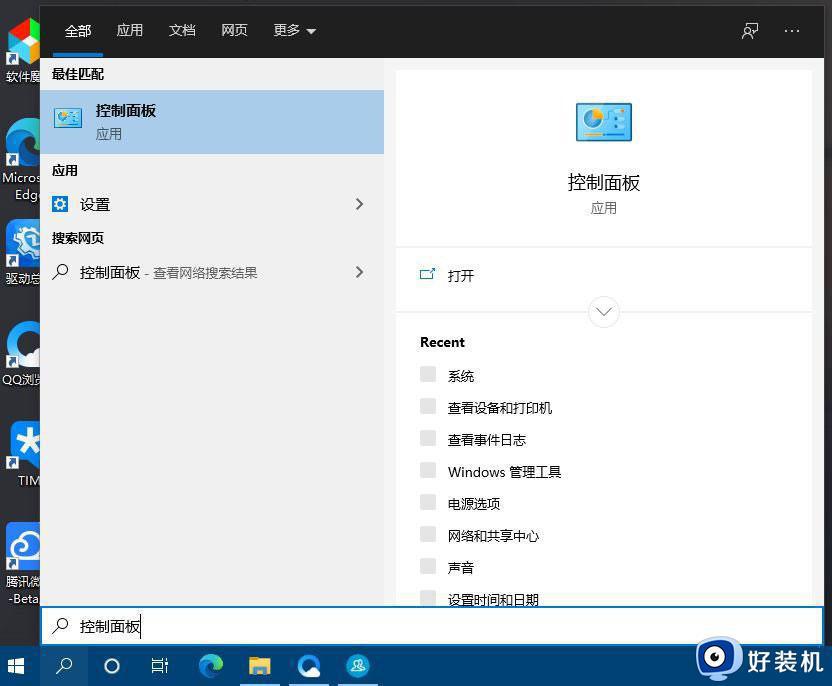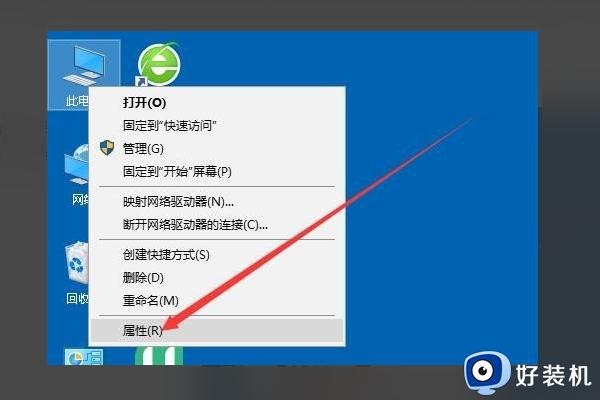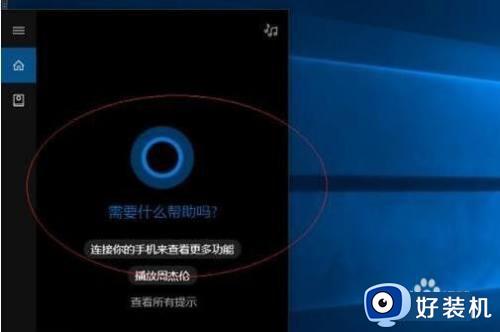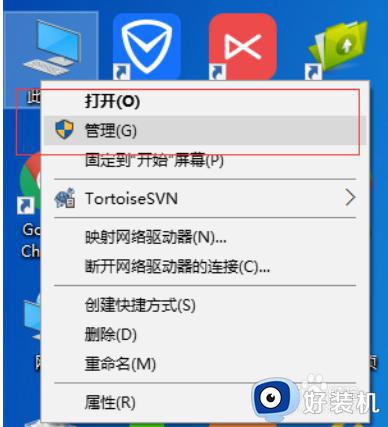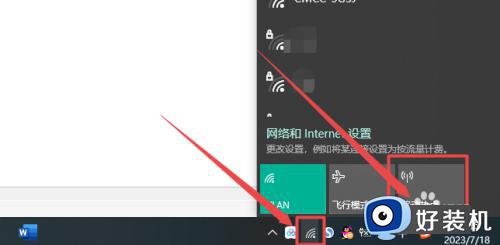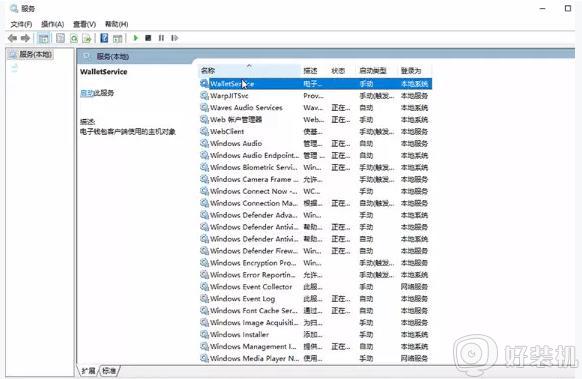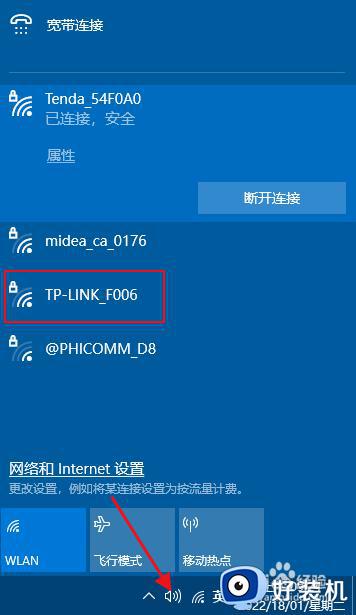win10不能开热点怎么办 win10系统无法打开热点如何解决
时间:2024-04-30 10:23:14作者:xinxin
在使用win10系统的时候,为了实现区域内无线网络覆盖的需求,因此可以选择开启移动热点功能来实现,不过最近有用户却遇到了win10电脑中移动热点无法打开的情况,这让许多用户很是困惑,对此win10不能开热点怎么办呢?这里小编就给大家分享的win10系统无法打开热点如何解决完整内容。
推荐下载:win10纯净专业版64位
具体方法:
操作一:先打开电脑,然后右击桌面上的此电脑;操作如下
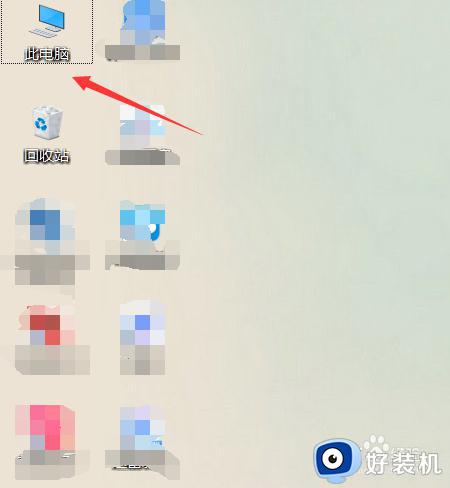
操作二:之后点击管理;在管理界面中选择设备管理器;操作如下。
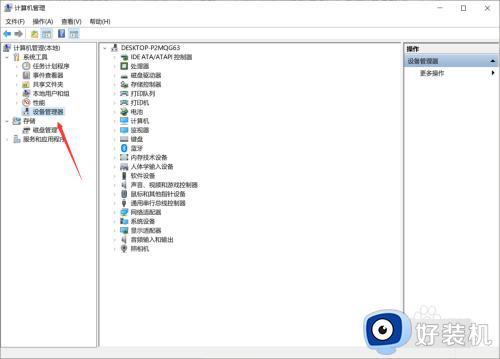
操作三:然后在设备管理器界面右边点击打开开网络适配器;操作如下
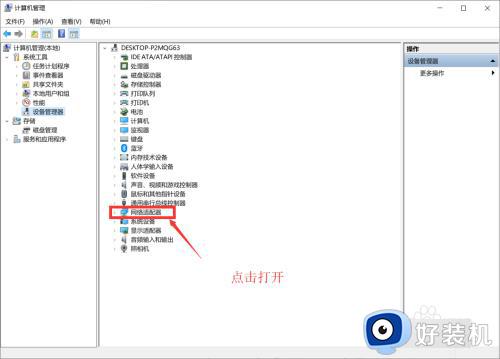
操作四:然后右击无线网络适配器,然后点击属性;操作如下。
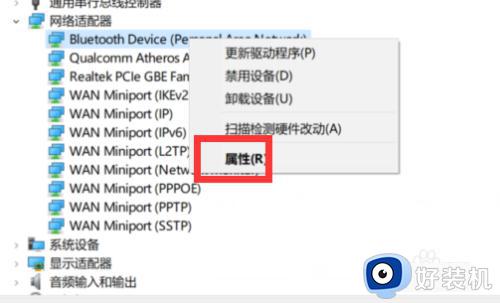
操作五:点击高级;然后点击选中802的设置项,然后将值设置成自动;
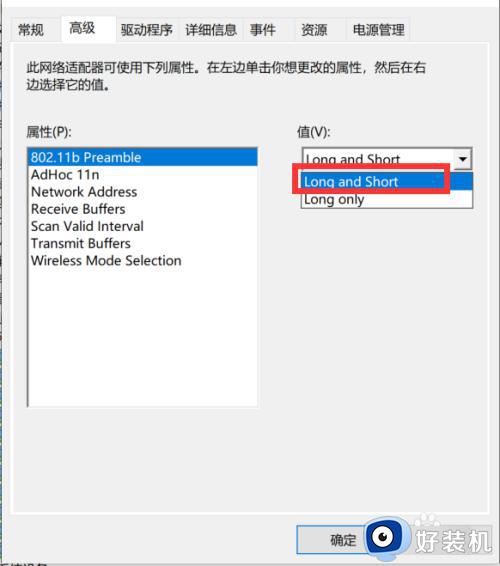
上述就是小编教大家的win10系统无法打开热点如何解决完整内容了,有遇到这种情况的用户可以按照小编的方法来进行解决,希望本文能够对大家有所帮助。